如何隐藏Excel表格中的公式且不影响编辑
来源:网络收集 点击: 时间:2024-02-23【导读】:
在使用Excel时,我们经常会使用到函数公式,但有时候我们会有时候会误点到函数公式,那么有什么方法可以将公式隐藏起来,避免被误点到呢?今天我给大家分享一个既能够隐藏Excel的公式,又不影响其他单元格编辑的方法。工具/原料more电脑Excel2016方法/步骤1/6分步阅读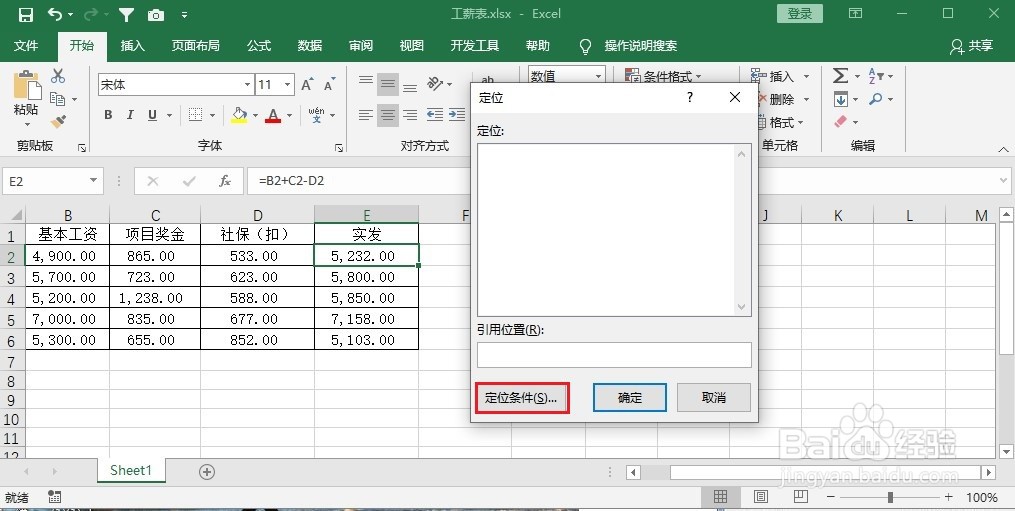 2/6
2/6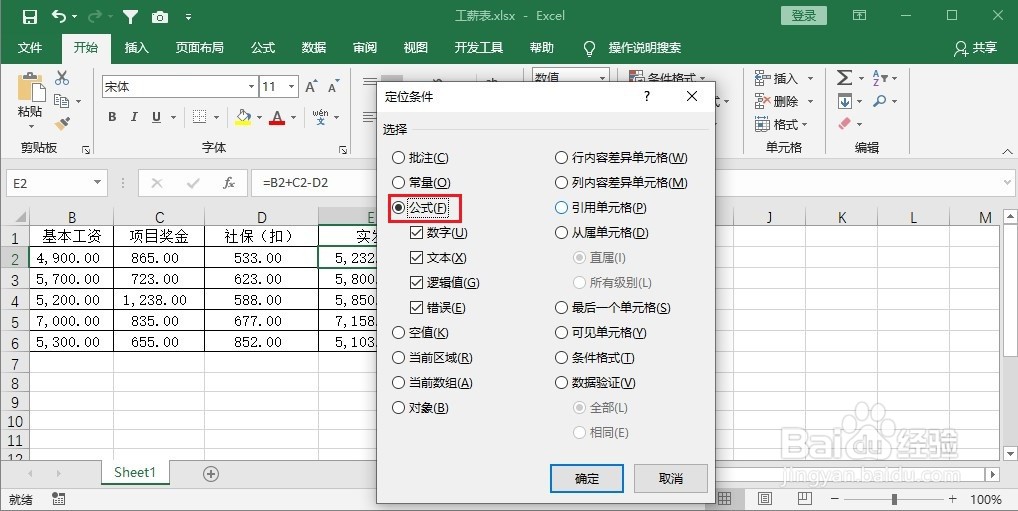 3/6
3/6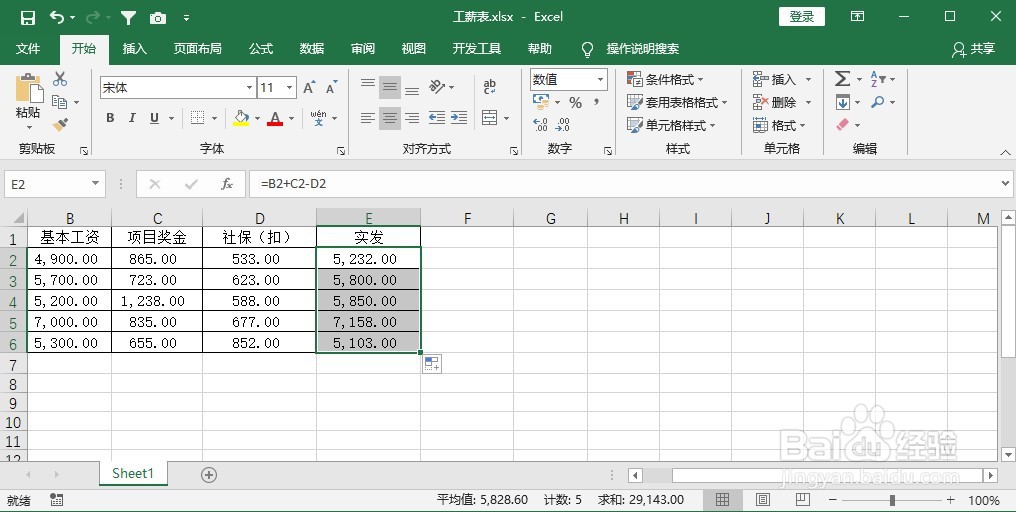 4/6
4/6 5/6
5/6 6/6
6/6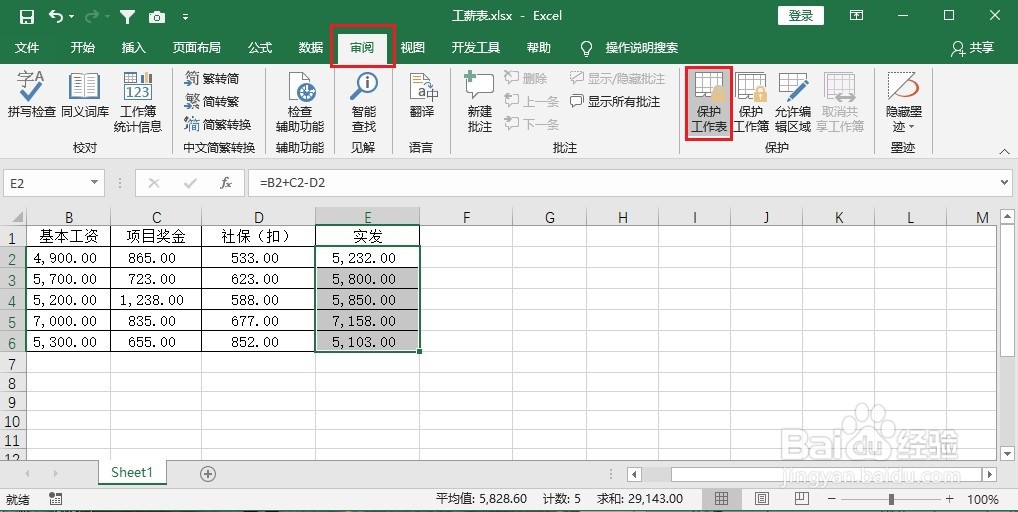
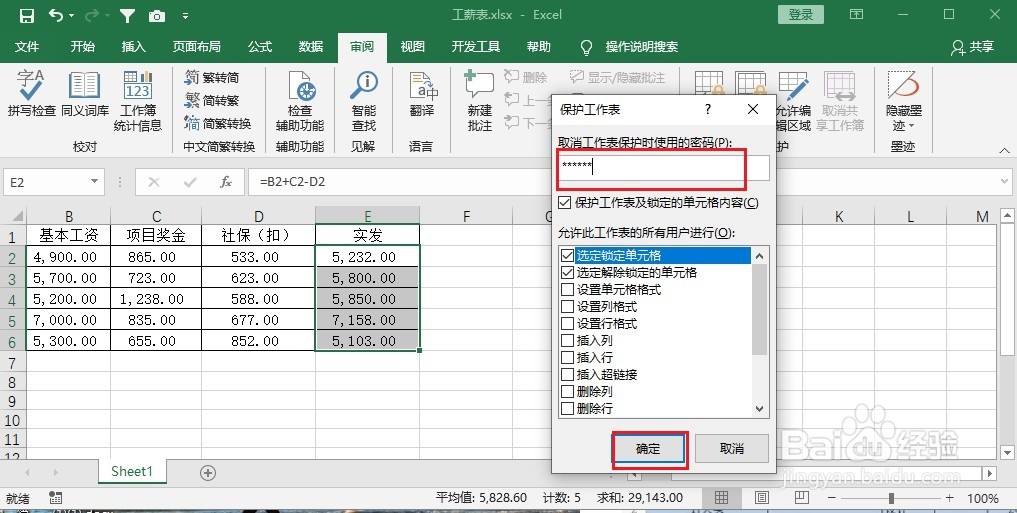
 EXCEL办公技巧
EXCEL办公技巧
首先打开Excel表格,按定位快捷键【ctrl+G】打开定位对话框,然后在弹出的对话框中,点击【定位条件】。
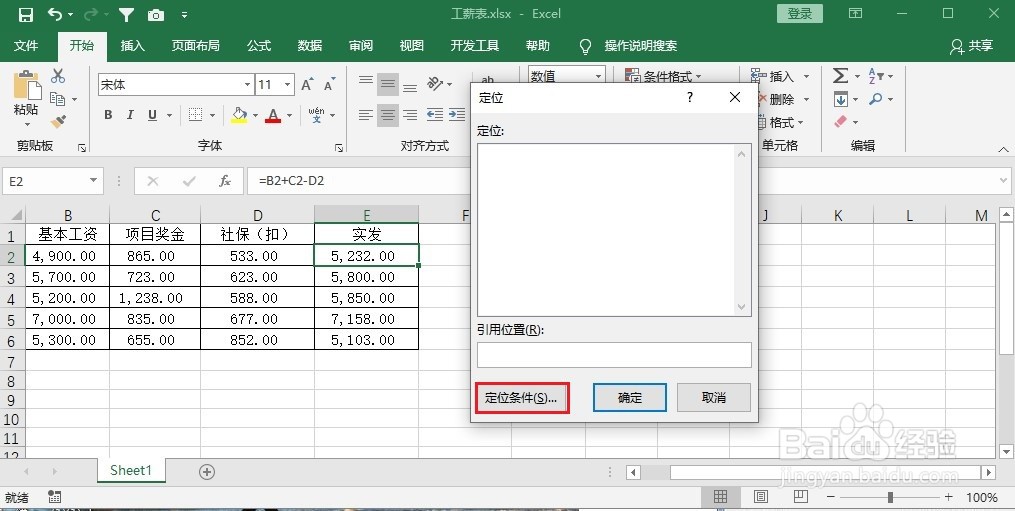 2/6
2/6在弹出的【定位条件】对话框中,选中【公式】,再点击【确定】。
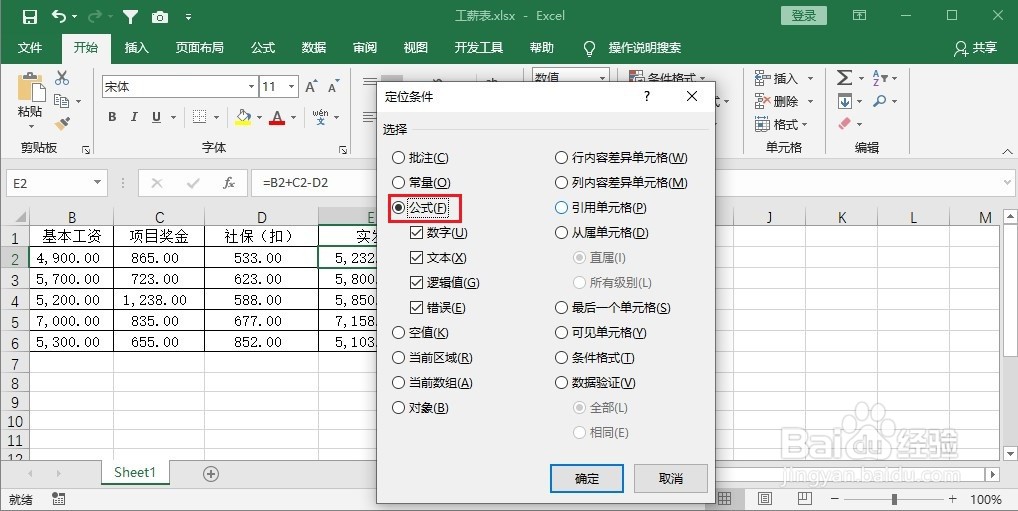 3/6
3/6点击【确定】以后,可以看到表格中有公式的单元格都被选中了。
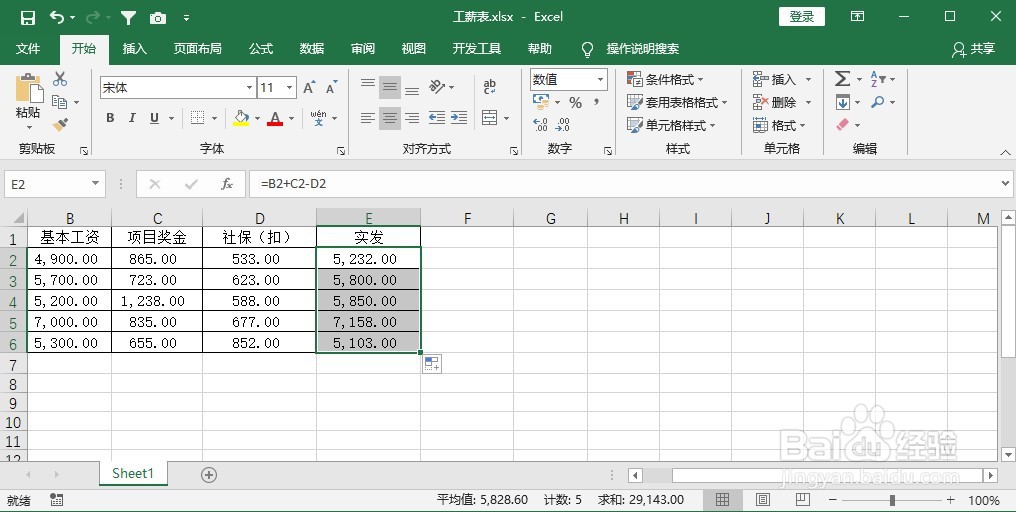 4/6
4/6再按快捷键【ctrl+1】,打开【设置单元格格式】对话框,并切换到【保护】选项卡中。
 5/6
5/6同时勾选【保护】选项卡下的【锁定】和【隐藏】,再点击【确定】。
 6/6
6/6最后再点击【审阅】选项卡下的【保护工作表】,然后在弹出的对话框中输入密码,再点击【确定】,就可以看到公式一列编辑栏是空白状态的。
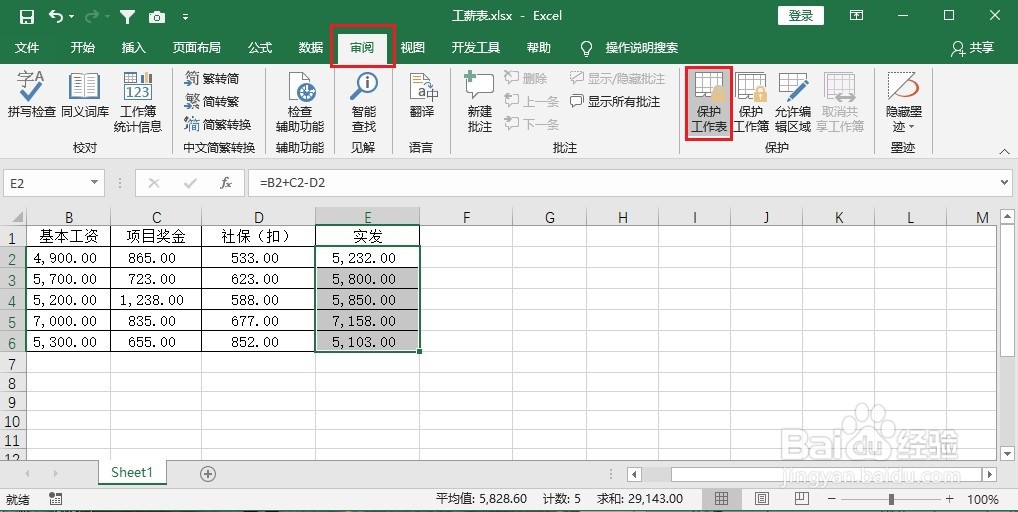
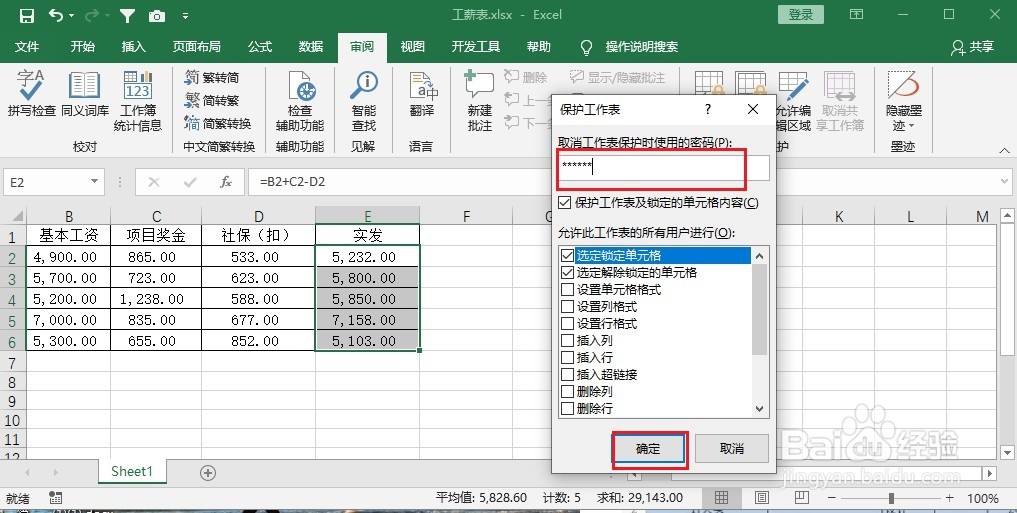
 EXCEL办公技巧
EXCEL办公技巧 版权声明:
1、本文系转载,版权归原作者所有,旨在传递信息,不代表看本站的观点和立场。
2、本站仅提供信息发布平台,不承担相关法律责任。
3、若侵犯您的版权或隐私,请联系本站管理员删除。
4、文章链接:http://www.1haoku.cn/art_110510.html
上一篇:word2016怎么根据内容自动调整表格
下一篇:福昕pdf编辑器怎么编辑文字
 订阅
订阅